电脑主机后面插耳机没有声音 Win10电脑插上耳机没有声音怎么解决
更新时间:2024-02-29 14:41:38作者:xiaoliu
随着科技的不断发展,电脑已经成为我们日常生活中不可或缺的工具,有时候我们在使用电脑的过程中可能会遇到一些问题,比如电脑主机后面插上耳机却没有声音的情况。尤其是在使用Win10操作系统的电脑上,这个问题更加常见。究竟是什么原因导致了这个问题的出现?又该如何解决呢?接下来我们将一起来探讨这个问题,并找到解决的办法。
方法如下:
1.先点击开始按钮;
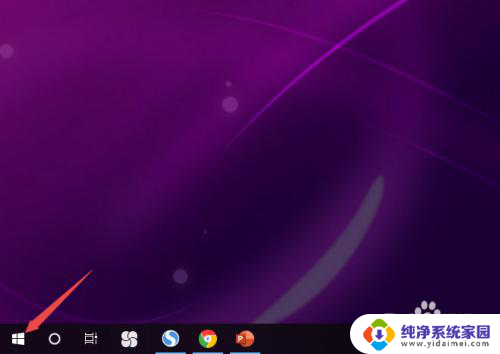
2.然后点击设置;
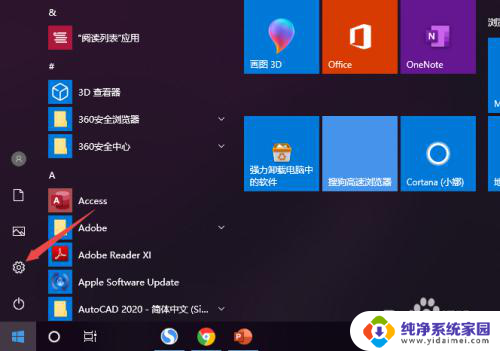
3.之后点击系统;
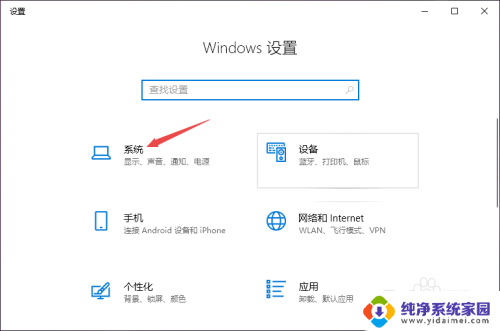
4.然后点击声音;
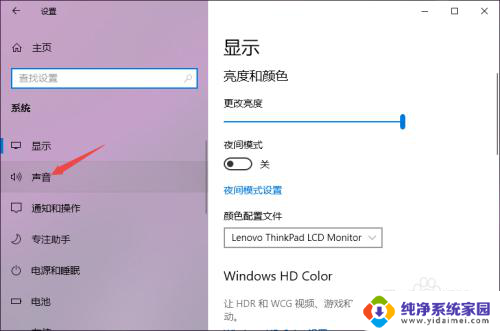
5.之后点击声音控制面板;
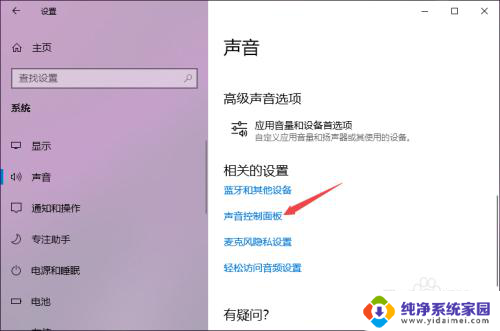
6.之后点击扬声器,然后点击属性;
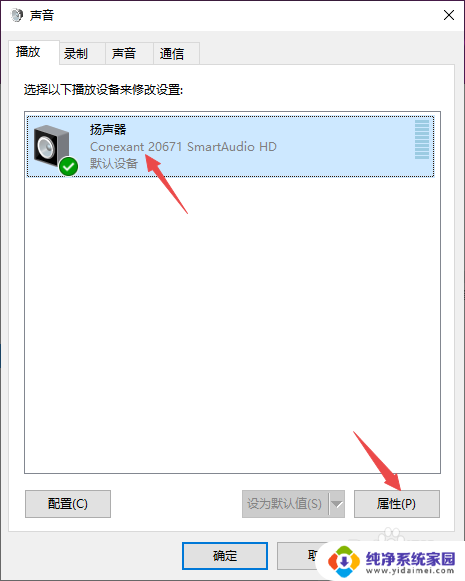
7.之后点击级别,然后将级别里面的滑动按钮向右滑动;
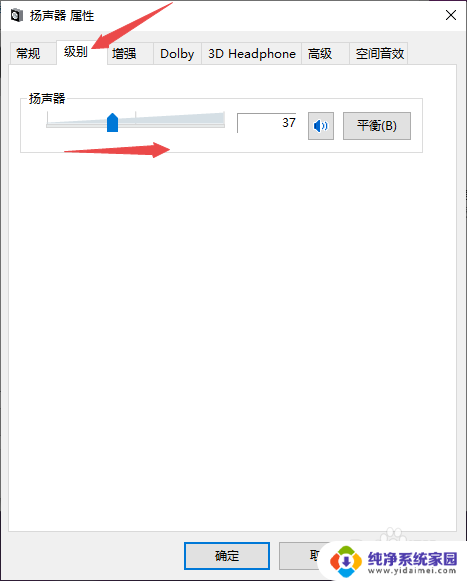
8.最后,点击确定按钮即可。
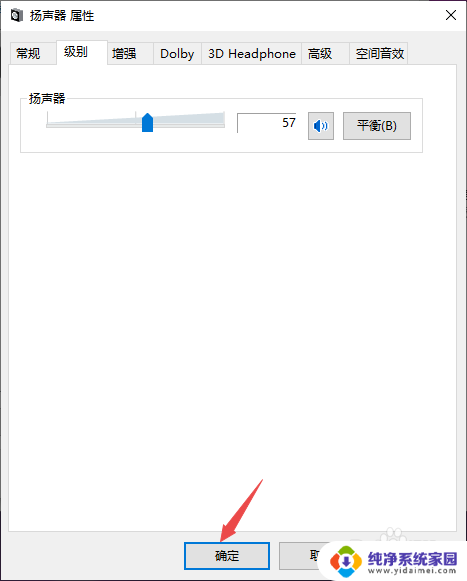
以上就是电脑主机后面插耳机没有声音的全部内容,有需要的用户可以根据小编的步骤进行操作,希望能对大家有所帮助。
电脑主机后面插耳机没有声音 Win10电脑插上耳机没有声音怎么解决相关教程
- 电脑插上耳机有声音不插耳机没声音 Win10电脑插上耳机后没有声音怎么办
- win10插上耳机没声音 插上耳机后Win10电脑没有声音怎么办
- 耳机插在主机上没声音 Win10电脑插上耳机没声音解决方法
- 耳机怎么没有声音 Win10电脑插上耳机没有声音怎么解决
- w10插耳机没有声音 Win10电脑插上耳机没有声音怎么办
- windows10插耳机没有声音 Win10电脑插上耳机没有声音怎么修复
- 笔记本插耳机没有声音 win10笔记本电脑插上耳机没有声音
- 耳机插前面没声音后面有声音 win10耳机插后面有声音前面没声音的解决方法
- 耳机插上怎么没有声音 Win10电脑插上耳机没声音怎么调整
- 电脑插了耳机为什么没有声音? win10耳机插入电脑但没有声音
- 怎么查询电脑的dns地址 Win10如何查看本机的DNS地址
- 电脑怎么更改文件存储位置 win10默认文件存储位置如何更改
- win10恢复保留个人文件是什么文件 Win10重置此电脑会删除其他盘的数据吗
- win10怎么设置两个用户 Win10 如何添加多个本地账户
- 显示器尺寸在哪里看 win10显示器尺寸查看方法
- 打开卸载的软件 如何打开win10程序和功能窗口